O Minecraft tem um nicho para personalização entre os jogos sandbox, e você pode fazer seus próprios mods, mundos, estruturas, bases e outros enfeites. Temos até uma variedade das melhores sementes de construção de base do Minecraft para você explorar. No entanto, quando se trata de personalização verdadeira, um dos itens mais personalizáveis do jogo é a skin do personagem. Se você sabe como fazer uma skin do Minecraft, você pode realmente fazer seu personagem se destacar. Tudo, desde o tamanho até a textura, é personalizável nas skins do Minecraft. Então, neste tutorial, vamos explicar como fazer uma skin do Minecraft.
Também verificaremos alguns dos melhores editores de skins para Minecraft para ajudá-lo a facilitar o processo. Eles funcionam bem nas edições Minecraft Java e Bedrock, oferecendo uma opção de personalização entre plataformas. E graças à abundância de editores online, você pode facilmente criar uma skin do Minecraft em poucos minutos. No entanto, também abordaremos algumas opções offline. Com isso dito, vamos pular para o processo de criação de uma skin do Minecraft do zero.
Faça uma skin do Minecraft: um guia detalhado (2022)
Enquanto falamos sobre as skins do Minecraft, vamos nos concentrar apenas no protagonista. No entanto, como você verá mais tarde, o processo de mudança de skins de entidade não é muito diferente. Use a tabela abaixo para pular para segmentos específicos do processo.
Índice
O que são skins no Minecraft?
No Minecraft, as skins referem-se à textura do personagem principal e podem ser personalizadas de maneiras ilimitadas
forte>. Mas não confunda com a textura do Minecraft ou pacotes de recursos que você pode usar para alterar a textura de blocos e outros mobs. Em termos técnicos, as skins nada mais são do que uma imagem transformada em forma de bloco do personagem.
Você pode usar essas imagens de skin em ambas as versões dos jogos de forma semelhante. Você pode usar a maioria das skins do Minecraft Java na edição Bedrock sem muitos problemas. Além disso, devido ao ambiente Bedrock conectado, você pode usar skins no Minecraft Pocket Edition (MCPE) para Android, Windows 10, iOS e Fire OS. Você pode até personalizar skins enquanto usa o Minecraft no Chromebook.
Como criar ou editar skins do Minecraft online
A maneira mais fácil e confiável de criar uma skin do Minecraft é usando um editor online. Existem muitos editores de skins do Minecraft disponíveis online e offline para ajudá-lo nessa tarefa. O editor de skins Minecraft mais popular é o Skindex. Então vamos aprender como funciona.
1. Abra o editor de skins do Minecraft no Skindex (visite). Vou usar uma base em branco para te ensinar como fazer sua própria skin do Minecraft do zero. Você pode usar o URL vinculado ou escolher a opção”Editor” na barra de navegação superior do Skindex.
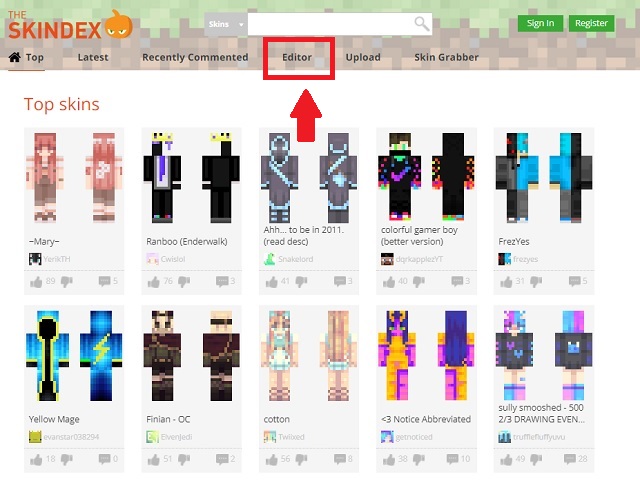
2. Alternativamente, você pode escolher uma das skins existentes no Skindex e editá-la ao seu gosto. Neste último caso, você não terá que começar com uma tela vazia enquanto faz sua skin do Minecraft. A opção”Editar skin“ está disponível na parte inferior da barra domenu direito na página da capa. Você pode acessar a página de uma skin clicando no banner de uma skin na página inicial ou em uma página categórica.
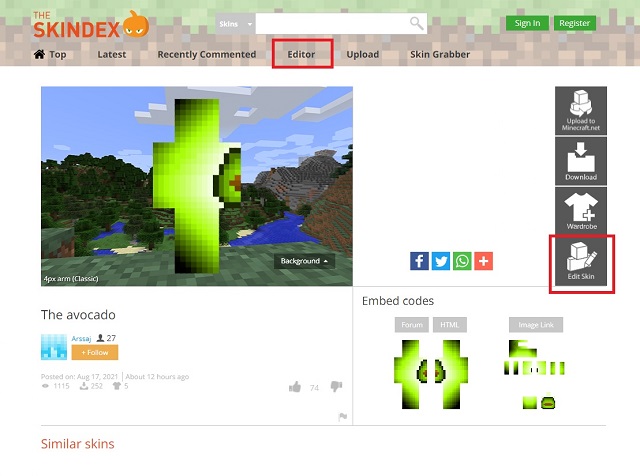
3. Em seguida, dependendo da opção escolhida, você verá uma “base de caracteres” vazia ou preenchida no editor. A interface do editor se parecerá com uma versão básica do MS Paint. A barra lateral esquerda inclui ferramentas como lápis, borracha, seletor de cores, balde de tinta, zoom, etc. No lado direito, você encontrará uma roda de cores. Você também pode desativar partes do corpo ou o contorno do corpo na barra lateral direita.
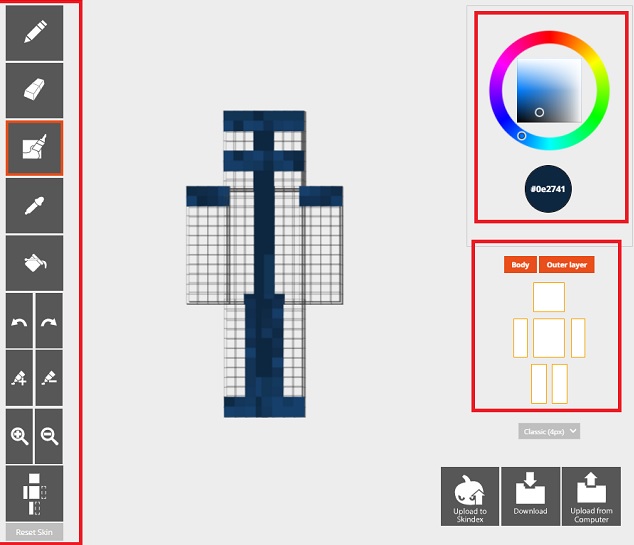
4. Agora, tudo o que você precisa fazer é usar o mouse, escolher uma cor e começar a pintar para criar sua skin favorita. Você pode clicar e arrastar o cursor em uma área vazia para girar a figura em 360 graus. Certifique-se de pintar todos os lados da pele, incluindo a parte superior e inferior. Se você optar por áreas transparentes, pode deixar alguns blocos vazios.
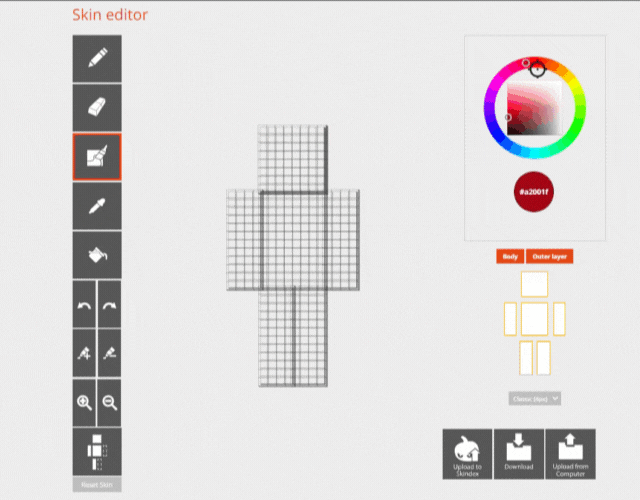
Baixe sua skin personalizada do Skindex
Ao terminar de criar sua skin personalizada, você pode clicar no botão “Baixar” >no canto inferior direito para obter a skin como um arquivo PNG. Alternativamente, você pode até carregá-lo no Skindex para que as pessoas se divirtam usando o botão à esquerda do botão “Download”.
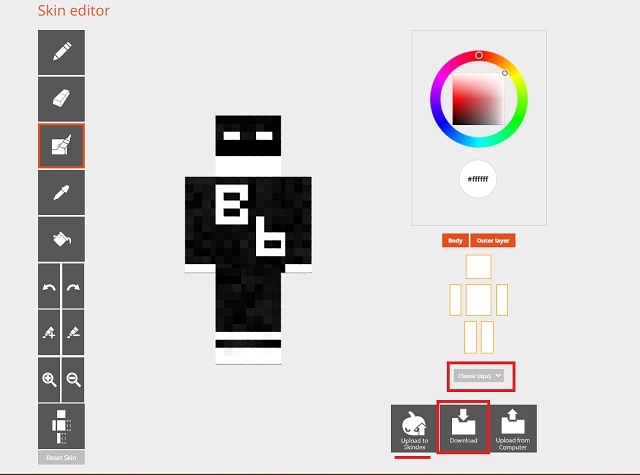
Você pode até selecionar a skin “Modelo” como Clássica ou Slim usando o menu suspenso na seção de partes do corpo na barra lateral direita. A única diferença que o modelo Slim trará está na largura dos braços. O modelo clássico tem braços mais largos.
Cinco melhores editores de skins para Minecraft em 2022
Levando o que você está aprendendo para o próximo nível, temos alguns dos melhores editores de skins para Minecraft. Alguns deles, como o Skindex, funcionarão na web usando uma interface semelhante. Também incluímos algumas ferramentas de alta qualidade para outras plataformas.
1. O Skindex
Estamos começando com a ferramenta que você acabou de testemunhar. Skindex é um dos sites da comunidade mais populares para baixar skins do Minecraft. Você pode esperar que quase todas as skins populares do Minecraft estejam disponíveis aqui, incluindo aquelas inspiradas nas skins oficiais do mercado. O que torna essa plataforma ainda melhor é que ela possui um editor de skins integrado. Você escolhe a skin que gosta e a torna inteiramente sua com apenas alguns cliques.
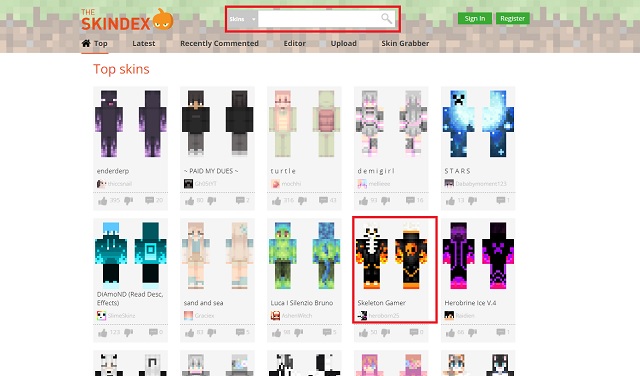
O site ainda oferece a opção de enviar diretamente suas skins para o servidor Minecraft Java. Isso significa que você pode aproveitar a instalação direta de suas skins recém-criadas se estiver usando a edição oficial do Minecraft Java. A popularidade e o editor fácil de usar garantiram o primeiro lugar em nossa lista dos melhores editores de skins do Minecraft.
Experimente Skindex
2. Nova Skin
Embora seja comparativamente menos popular que o Skindex, o NovaSkin é muito mais poderoso. A melhor característica deste editor de skins é o sistema de poses altamente personalizável. Você pode ver a skin do seu personagem em tempo real. Também permite alterar a pose ou fazer o personagem se mover, tudo dentro do editor.
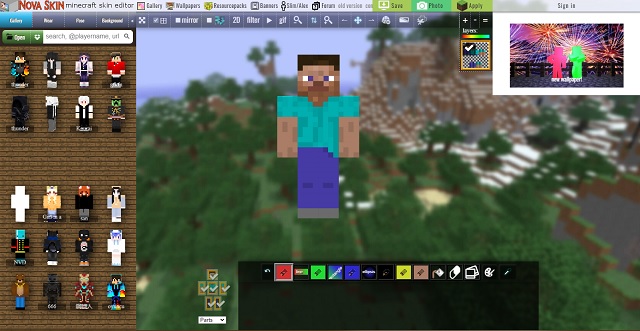
Além disso, ele também tem mais recursos, incluindo formas. Você pode economizar muito tempo e facilitar a edição de sua skin com o Nova skin. A interface pode parecer um pouco complicada no começo, mas é fácil se acostumar. Ele também tem algumas skins pré-construídas que você pode colocar sobre sua criação para tornar a experiência ainda mais rápida e suave.
Experimente Nova Skin
3. MinecraftSkins.net
Não confunda com Minecraftskins.com, que o levará ao Skindex. O MinecraftSkins.net oferece uma experiência de edição simples com vários skins básicos populares. De personagens padrão como Steve e Alex a muitos personagens da cultura pop, tem muito a oferecer.
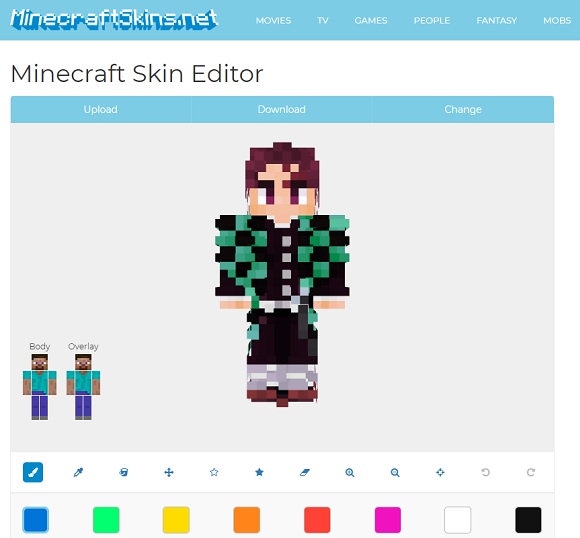
O site ainda tem categorias dedicadas com foco em nichos da cultura pop. Não há muitas skins neste site, mas todas as que eles têm são populares. Chegando ao próprio editor de skins, a IU é fácil de entender e usar. E oferece as mesmas ferramentas que o Skindex.
Usar MinecraftSkins
4. Editor de skins 3D do QB9 para Minecraft
Expandindo os usuários que criam e editam skins do Minecraft, também temos uma opção móvel. Este aplicativo pode ser baixado no Android. Com ferramentas como pincel, balde de tinta, borracha, seletor de cores e muito mais, é um editor Minecraft Skin bem versado. Ele também tem alternativas iOS semelhantes.
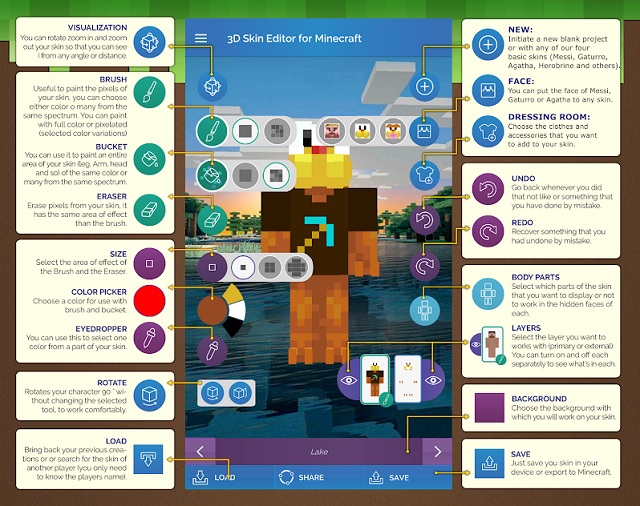
As skins criadas aqui podem ser usadas no Minecraft PE. Mas você pode até compartilhá-los em seus PCs e usá-los na versão para PC do Minecraft. É uma ótima ferramenta para se você quiser editar skins do Minecraft em movimento. Devido às texturas de baixa qualidade, esta ferramenta funcionará bem em quase todos os smartphones.
Baixar QB9 para Android
Baixe Editor de skin 3D para iOS
5. Blockbench
No final, temos essa ferramenta poderosa que os desenvolvedores usam para modelar o Minecraft. Com bastante prática e paciência, você pode criar skins Minecraft altamente personalizadas e de alta qualidade. O Blockbench pode ser usado para romper os limites normais de caracteres do Minecraft.
 Captura de tela oficial
Captura de tela oficial
Sim, é uma ferramenta que exigirá certo aprendizado e habilidades, mas os resultados são altamente promissores. Se você não quer se aprofundar em uma ferramenta como essa, você sempre pode instalar o Forge para usar mods no Minecraft. Existem muitos mods baseados em skins que não apenas lhe darão uma nova aparência, mas também lhe concederão poderes para ajudar na sua exploração.
Baixar Blockbench
Como para editar skins do Minecraft em editores de fotos offline
Como mencionado anteriormente, as skins do Minecraft são salvas como imagens PNG. Isso significa que, se você quiser, também pode editá-los como imagens. No entanto, existem algumas coisas que você precisa ter em mente ao fazer isso.
Você deve manter as dimensões gerais da capa base para garantir que sua capa personalizada seja compatível com o jogo. A capa padrão do Minecraft geralmente é 64×64 e é compatível com todas as versões e edição do jogo. 128×128 é o tamanho máximo de textura que você pode usar no Minecraft. Você pode editar esses arquivos de skin usando qualquer software de edição de fotos moderno como Photoshop, GIMP, Paint, etc.
Editar skins do Minecraft usando o Adobe Photoshop
Antes de começar, você pode obter a skin base steve.png da Mojang usando o link aqui e alex.png no link aqui. Não se preocupe com a qualidade da imagem, pois o Minecraft a otimiza para funcionar e se adequar melhor ao seu mundo.
1. Agora, clique com o botão direito do mouse na capa baixada e escolha “Adobe Photoshop” na opção “Abrir com”. Você também pode usar qualquer outra ferramenta de edição de fotos, pois faremos apenas algumas edições básicas.
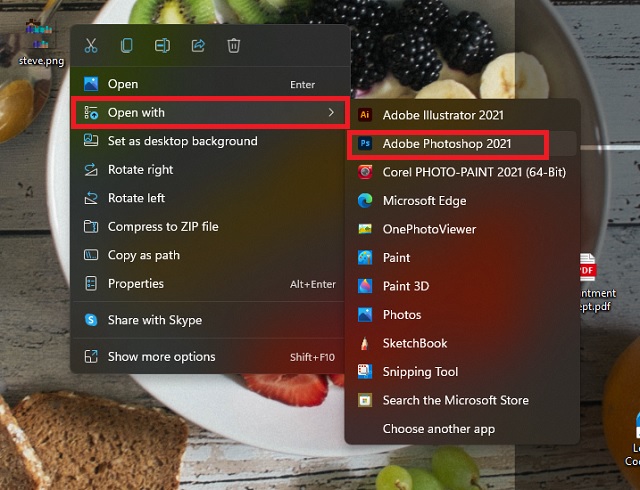
2. O Photoshop tem sua biblioteca de ferramentas na barra lateral esquerda. A maioria dos criadores usa pincéis e outros itens relacionados para fazer skins. Certifique-se de aumentar o zoom na capa base primeiro e editar apenas os blocos já coloridos. Mexer com os blocos transparentes pode fazer seu personagem no jogo parecer estranho.
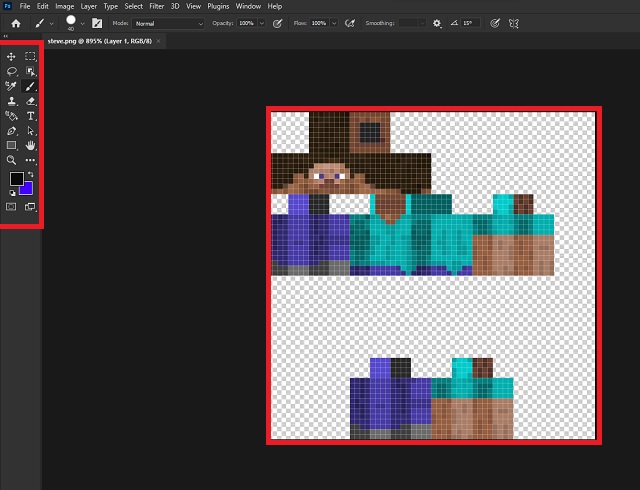
3. Agora, você também pode adicionar imagens ou símbolos às suas skins. Arrastar e soltar imagens funciona em quase todos os editores de imagens modernos, então faça isso se quiser adicionar mais texturas à sua skin do Minecraft. Você precisa redimensionar as imagens importadas para que elas não atrapalhem as dimensões do arquivo principal. Como alternativa, você pode usar alguns dos melhores mods do Minecraft para obter skins de alta qualidade no jogo.
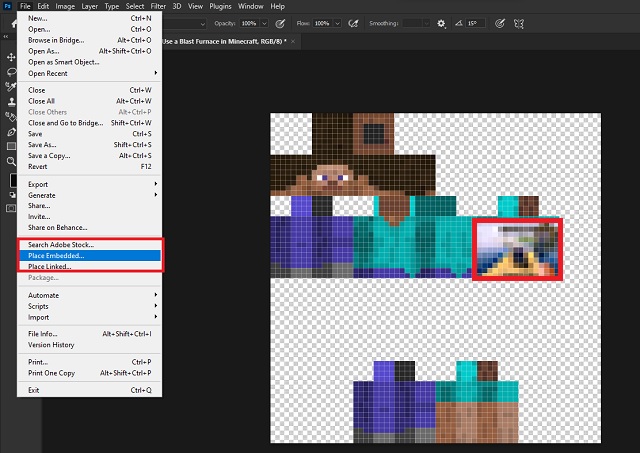
4. Por fim, quando estiver satisfeito com os resultados, salve o arquivo. Certifique-se de que as dimensões e as resoluções sejam as mesmas do arquivo original para máxima compatibilidade. Você pode obter mais informações sobre os requisitos bem aqui. O arquivo de skin de saída deve ser salvo em um formato PNG transparente. Você pode usar o mesmo método para editar as capas de outras entidades se colocar as mãos em suas texturas.
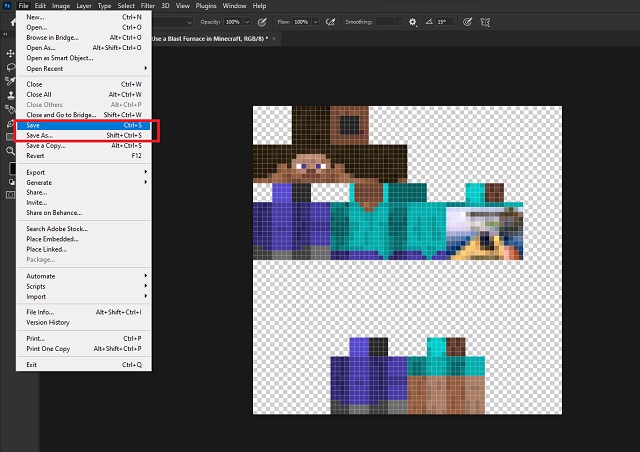
Crie uma skin personalizada do Minecraft agora mesmo
Com isso, agora você tem várias opções para criar uma skin do Minecraft. Você pode experimentar editores de skins on-line fáceis de usar ou ferramentas complexas, como o Photoshop, conforme seu interesse e conjunto de habilidades. Alguns jogadores até combinam suas skins personalizadas com biomas do Minecraft para usá-las como camuflagem. Portanto, se você deseja estar pronto para a próxima atualização do Minecraft 1.19, pode consultar os novos biomas e novos mobs que chegam ao Minecraft 1.19 para se inspirar. Caso contrário, explorar alguns dos melhores servidores de discórdia para Minecraft pode fornecer muitas ideias para você. Você pode até instalar o OptiFine no Minecraft para melhorar o desempenho geral dos gráficos do seu jogo. Com isso dito, criar uma skin única leva mais tempo do que você imagina. Então, não espere e transforme suas ideias de skins em realidade no Minecraft!
Deixe um comentário
Não há escassez de fones de ouvido verdadeiramente sem fio (fones de ouvido TWS) no mercado, com opções como o Nothing Ear 1 (assista nossa análise), Realme Buds Q2 e outros que oferecem muitas opções para potencial compradores. No entanto, no segmento principal, […]
A Asus vem dobrando sua linha de Chromebooks na Índia para atender às necessidades dos alunos durante a pandemia em andamento. Eles já lançaram uma série de Chromebooks no segmento de baixo custo, incluindo o novo Asus Chromebook CX1101, […]
À medida que 2021 chega ao fim, a demanda por computação portátil continua a aumentar. Com mais pessoas comprando laptops do que nunca para manter seu trabalho em casa, o interesse é alto em todos os lugares. E enquanto os gostos da Lenovo […]
